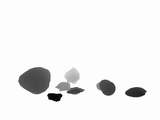Некоторые пользователи персоналок. После игр, обработки своих личных фото и прочего рано или поздно решаются подастся в мир 3D графики. Кто то решает профессионально заняться этим. Но в большинстве случаях люди хотят по быстрому что то сделать и показать своим друзьям. В помощь такой категории людей я и решил написать данную статью. Если коротко, статья про то как сделать подручными средствами более или менее приличную 3D картинку или даже видео ряд.
Следует так же отметить что статья ориентированна на тех кто имеет хотя бы минимум познаний относительно трехмерной графики. А если сказать точнее - минимум знаний по использованию 3D программ с монтажками. Разжевывать подробно какую кнопку нажать и что сделать я естественно не буду. Для этого есть стандартные хелп в той или иной используемой вами программой.
Введение.
Создать данную картинку можно 2 разными способами.
Первый способ классический и самый правильный. Берется компьютер, программа типа Alias Maya версии 3.0 и выше и создается то что вашей душе и фантазии угодно. Однако данный способ создания 3D графики мы как раз рассматривать не будем. Во первых на эту тему и так полно литературы и книг. Во вторых данный подход несмотря на высокое качество требует от пользователя хороших познаний в Maya. А как правило пользователь домашнего компьютера не особо жаждет желанием записаться на проф. курсы. И уж тем более не у каждого хватит терпения изучать все самостоятельно. Ну и последняя причина по которой мы не будем рассматривать классический вариант создания такой графики от начала до конца в Maya. Это ресурсоемкость данного подхода. У обычного домашнего компьютера просто не хватит силенок чтобы вытянуть более или менее приличный пейзаж с кучей объектов на нем. А тратить большие деньги на серьезную модернизацию железяк не каждый пользователь решится.
Второй способ не совсем классический и прямолинейный. Но он позволяет сильно сохранить ваши нервы и деньги получив в замен вполне достойный результат. При этом глубокого изучений 3D пакетов и программ наподобие Maya также не требуется. Достаточно просто взять с каждой используемой программы по минимуму из того что вам нужно для финальной картинки.
Коротко про метод.
Сущность данного подхода состоит в банальном собирании целой картинки. Из кусков полученных любыми удобными для вас способами. Примерно так же как это делается в фото коллажах. Когда фон к примеру берется с фото джунглей со слонами и на него прилепляется довольное лицо обладателя фото. Только в отличие от ситуации с фото. Где по большей части все делается в Adobe Photoshop в нашем случае методика и программы немного отличаются. Во первых используется больше разных программ. Во вторых просто наложить друг на друга по маске или альфа каналу 3D графику не так просто. Так как если взять фото то можно при желании вырезать что то и вставить куда либо. А вот с видео это уже не прокатит. Так как в 1 секунде минимум 24 кадра. И вырезать что то на каждом кадре и вставлять в другой это будет очень тяжкий труд. При том что надо еще и контролировать расположение объектов в перспективе. Чтобы дальние объекты визуально в каждом кадре перекрывались ближе лежащими.
Вроде кажется что создалась безвыходная ситуация. Но не так то было. Люди создающие и разрабатывающие 3D пакеты вроде Maya и современных монтажных систем наподобие Digital Fusion давно решили данную проблему. Для решения данной проблемы в каждом получаемом в Maya кадре кроме 4 каналов RGBA несущих информацию о цвете и прозрачности добавили новый канал Z. Который несет информацию о удаленности той или иной части изображения от камеры. И при финальном монтаже исходного видео материала тот же Digital Fusion так же умеет пользоваться данной дополнительной информацией в новом Z канале.С виду если визуализировать новый канал это просто переход как бы сказать от светлого к темному. Причем подчас в некоторых программах (Bryce)более "светлый" так сказать оттенок считается самым удаленным от камеры. А в других (Maya) наоборот. Но для монтажной программы это уже не существенно. Так как всегда можно инвертировать любой кадр и поменять местами темное со светлым.
Главное что у нас есть в каждом полученном кадре новый канал с информацией о расположении 3D объектов в глубине. И этим мы воспользуемся в пошаговом получении желаемой картинки.
ПЕРВЫЙ ШАГ.
Возьмем 4 картинки (2 картинки RGBA и 2 их канал Z) полученных ЗАРАНЕЕ в программе Bryce и объединим их. Если коротко - объединили фон и домики. Важный момент что исходный материал (исходные куски) готовится заранее. И если надо что то изменить можно менять только тот кусок который нужно. Что есть очень удобно и сильно экономит ваше время.
и |
|
Для данного шага (объединения) используем монтажку Digital Fusion. Также Digital Fusion будем использовать и далее. Для этих целей мы используем в программе фильтр Merge. Вызвать его можно нажав на Tools->Composite->Merge. Где на входы фильтра подаем исходный материал, а на выходе получаем искомую картинку. Удвоенное число картинок связано с тем что Bryce вроде не поддерживает форматы графических файлов где сразу прошит Z канал. В отличие от Maya где такие форматы есть. Кроме того для визуальности и наглядности подаваемого материала это удобно. Также как и для монтажа. Задание нужной глубины и регулирование объектов по Z каналу происходит у фильтра Merge во вкладке Channels слайдером Z:
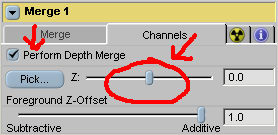
Стоит также отметить что домики или прочие объекты можно самим не моделировать. Сейчас в продаже в любом компьютерном магазине или в интернете можно найти какие хочешь библиотеки с объектами. Так что в данной статье я также не буду рассказывать как и что моделировать.
ВТОРОЙ ШАГ.
К полученной картинке прибавим новый 3D план полученный в программе Maya. К полученным ранее домам добавили задний план из высотных зданий и растительность на переднем плане.
Растительность не обязательно статична. Если вы собираете видео. То программа Maya вам спокойно поможет оживить всю данную растительность. К примеру пустить ветерок по кронам деревьев. Или добавить любые другие спец. эффекты.
ТРЕТИЙ ШАГ.
Если мало растительности и есть желание что то накинуть из другой программы. Это реально. Например к полученной ранее картинке добавить деревца из программы Bryce.
и |
|
Если вы внимательно посмотрите на исходную картинку деревьев
и полученную в финале то можно заметить что деревья сдвинуты. Это так же
делается в
Digital Fusion. При необходимости можно откорректировать
глубину Z буфера изменяя контраст и яркость картинки
которая за это отвечает  . Это также делается в
Digital Fusion используя разные фильтры из набора
Tools.
. Это также делается в
Digital Fusion используя разные фильтры из набора
Tools.
ЧЕТВЕРТЫЙ ШАГ.
Мало для полноты картинки? Накидаем камней. Камни подготовлены также в Bryce.
и |
|
ПЯТЫЙ ШАГ.
Можно воткнуть слона еще. Хотя слон наверно лишнее. Попробуем автомобиль.
и |
|
ШЕСТОЙ ШАГ.
Нам не хватает людей. Поставим девушку у входа в здание. Причем если вы уже планируете закончить картинку то можно обойтись простым наложением используя маску (альфа канал). Девушка была получена используя программу Poser.
и |
|
СЕДЬМОЙ ШАГ.
Можно добавить еще толпу людей. Но для примера обойдемся мужиком. Для чего мы так сделали. И почему не добавили одновременно с девушкой. Все очень просто. Для облегчения расчета. Так как качественный рендеринг персонажа в той же программе Poser занимает длительное время. А если 2 персонажа и более, то еще дольше. А если вы и одежду развевающуюся на ветру зададите. То сделать сразу кучу народа без технических ухищрений вроде написания скриптов вам не удастся. Чем сложнее сцена, тем сложнее ее контролировать и редактировать.
и |
|
ВОСЬМОЙ ШАГ.
Обычное наведение красоты средствами монтажки Digital Fusion. Рецептов тут нету. Все делается как вам хочется с применение тех фильтров которые вам нужны.
или так  |
или так и после и после  |
ФИНАЛ.
На последок приведем цвета к норме. Добавим надписи и ужмем для интернета в формат JPG. Или в DivX. Если у вас 1 картинка то можете для этих целей использовать тот же Adobe Photoshop. Если у вас будет видео то придется делать средствами монтажной программы.
 или
или 
Вот и все.
P.S. про ошибки и недостатки.
Недостатки данного подхода видно визуально. Отсутствие нормальных теней. Про них нужно думать отдельно. И рассматривать мы это не стали. Чтобы не усложнять подачу материала. Кроме того при такой сборе картины в целом тяжело контролировать одинаковое положение камеры в каждом из кусков исходного материала. Тоже самое и с светом. Да и просто можно ошибиться в рендеринге исходного материала что влечет за собой сразу кучу непредвиденных сложностей в последующем наложении объектов. К примеру и за ошибки в самом начале(см. рис) мы на всем процессе сбора материала имеем ограничение с расположением объектов.
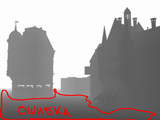
Куда правильнее было бы взять отдельно фон с небом без Z канала. И после сложить дома поверху.